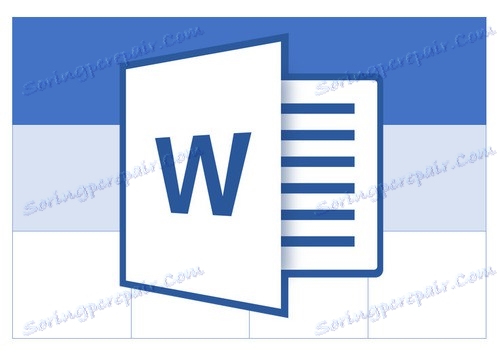Usuń tabelę z całą zawartością dokumentu MS Word
O narzędziach i funkcjach programu Microsoft Word, związanych z tworzeniem i modyfikacją tabel, pisaliśmy już wielokrotnie. Jednak w niektórych sytuacjach użytkownicy napotykają problem o charakterze przeciwnym - konieczność usunięcia tabeli w Wordzie z całą jej zawartością lub usunięcia wszystkich danych lub ich części, pozostawiając tabelę bez zmian.
Lekcja: Jak zrobić tabelę w Wordzie
Spis treści
Usuwanie tabeli z całą zawartością
Jeśli więc Twoim zadaniem jest usunięcie tabeli wraz ze wszystkimi danymi zawartymi w jej komórkach, wykonaj następujące kroki:
1. Przesuń kursor na stół, aby ikona ruchu pojawiła się w lewym górnym rogu [ ![]() ].
].
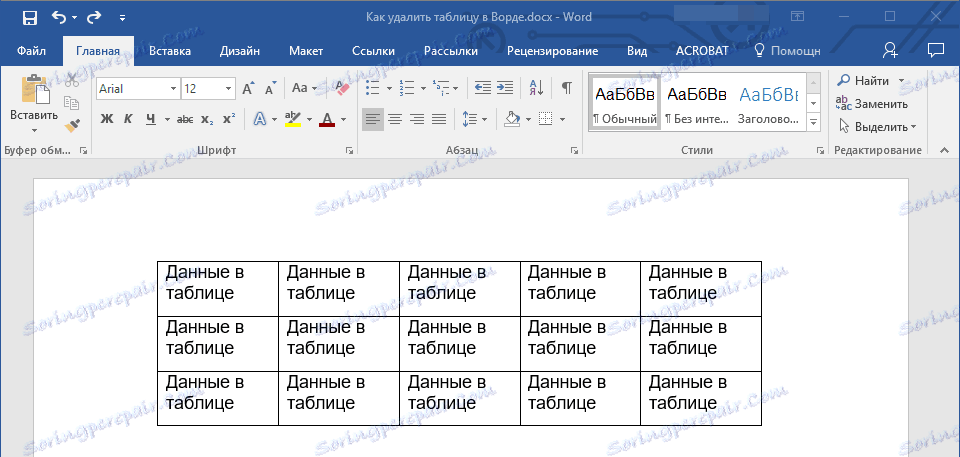
2. Kliknij tę ikonę (podświetlona zostanie również tabela) i kliknij przycisk "Backspace" .
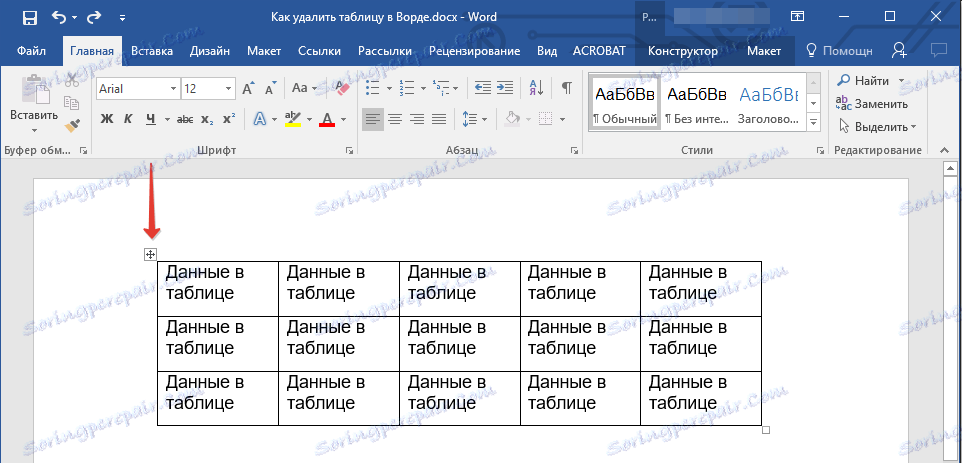
3. Tabela wraz z całą jej zawartością zostanie usunięta.
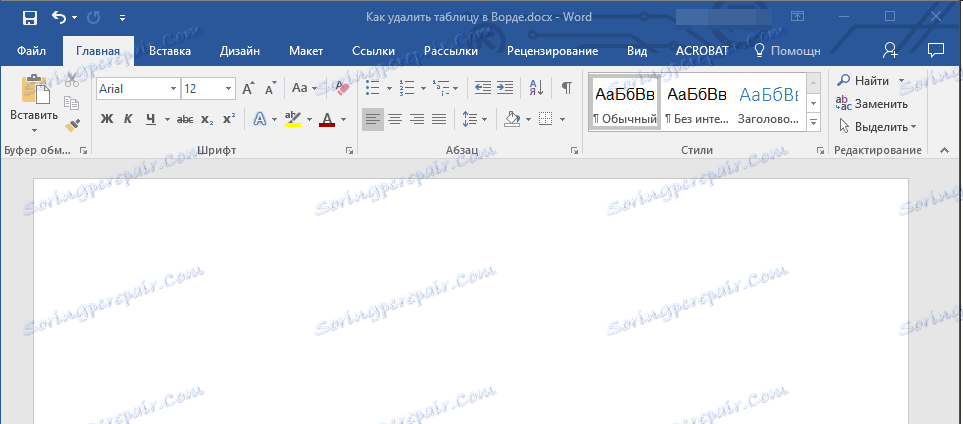
Lekcja: Jak skopiować tabelę w programie Word
Usuwanie całości lub części zawartości tabeli
Jeśli Twoim zadaniem jest usunięcie wszystkich danych zawartych w tabeli lub ich części, wykonaj następujące czynności:
1. Zaznacz wszystkie komórki lub komórki (kolumny, wiersze) myszą, której zawartość chcesz usunąć.
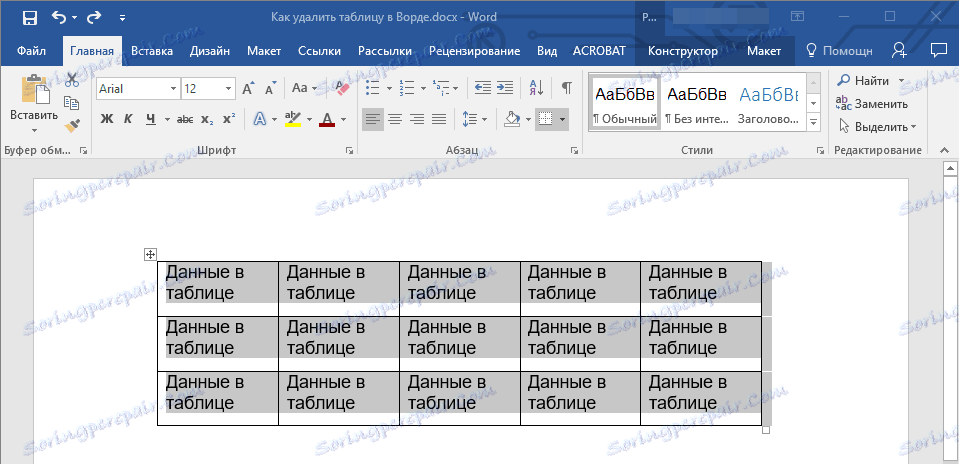
2. Kliknij przycisk "Usuń" .
3. Cała zawartość tabeli lub fragment wybrany przez ciebie zostanie usunięty, tabela pozostanie w poprzedniej lokalizacji.
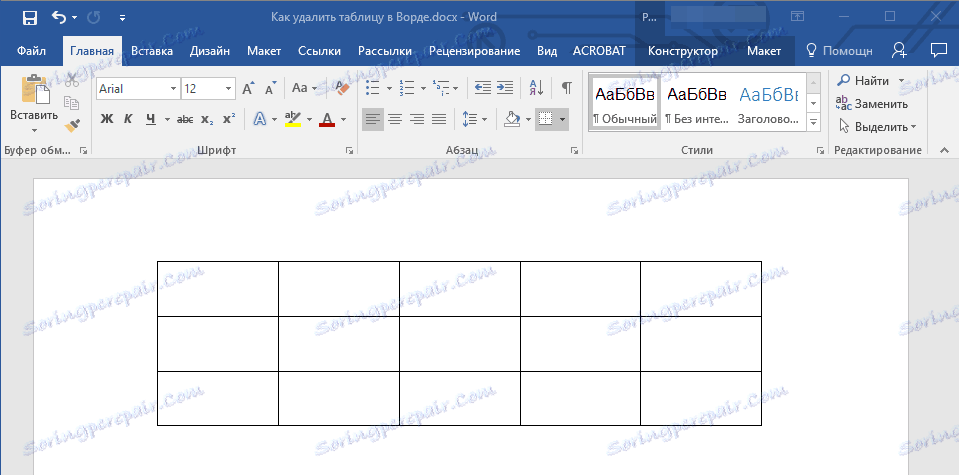
Lekcje:
Jak łączyć komórki tabeli w MS Word
Jak dodać wiersz do tabeli
W rzeczywistości jest to cała instrukcja usuwania tabeli w programie Word z jej zawartością lub tylko danymi, które zawiera. Teraz wiesz jeszcze więcej o możliwościach tego programu, w szczególności, a także o tabelach w nim zawartych, w szczególności.